第三步:找到“无线设置”或“WiFi设置”,修改密码
登录成功后,界面可能五花八门,但关键词就那几个:“无线设置”、“WiFi设置”、“安全设置”。点进去后,你会看到“无线密码”或“WiFi密码”输入框,把旧密码删掉,输入你想要的新密码。
密码设置小贴士:
长度至少8位,建议10位以上
混合大小写字母+数字+符号(比如:MyHome@2025)
别和路由器登录密码设成一样!
第四步:保存设置,重启路由器(部分型号自动重启)
改完密码后,一定要点“保存”或“应用”,有些路由器会提示“是否重启”,选“是”。重启后,所有已连接的设备都会断开,你需要用新密码重新连接。
第五步:重要!把新密码告诉家人,或贴在路由器上
改完别自己偷着乐,记得通知家人!或者拿便利贴写下来贴在路由器侧面,下次有人问密码,直接指一下,省得你每次都输。
常见问题解答:
Q:改完密码手机连不上怎么办?
A:手动“忘记此网络”,再重新搜索WiFi,输入新密码连接。
Q:登录路由器提示密码错误?
A:确认没输错,如果真忘了,只能重置路由器。
Q:不同品牌路由器界面不一样怎么办?
A:别怕!找“无线”、“WiFi”、“安全”这几个关键词,90%都能找到入口。TP-Link、华为、小米、腾达等主流品牌操作逻辑基本一致。
最后提醒:建议每半年改一次WiFi密码,尤其出租屋、合租房、小区密集区,防止邻居“默默吸血”你的网速!返回搜狐,查看更多